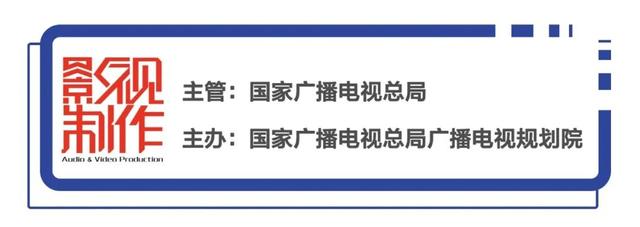达芬奇怎么给同时降噪(盘点在达芬奇中快速完成音同步的7个技巧)

转自 | 影视工业网
订阅 | 010-86092062
快速完成音视频同步合板,是后期工作的一个良好开端,也是剪辑软件的一项必备能力。
比如在你用各种摄影机内录音频的基础上使用Zoom等录音机加上专业麦克风单独录制音频,或者你用工作室单独录制的音频替代你的现场音频等情况,都需要一个好的音频同步工具。
达芬奇作为一个综合能力相当强大的后期软件,在音视频同步处理这一块上同样做的非常优秀。本文将带你细数在达芬奇中自动同步各种音频片段与视频片段、在时间线中同步多个片段,以及手动同步片段等各种操作。
在达芬奇中自动同步音频和视频
·进入“剪辑”页面的“媒体池”。
·导入你需要同步的音频和视频片段。
·点击需要用新音频替换其原始音频的视频片段。
·按Control(或Command)键,同时选中需要与该视频同步的音频片段。
·在任何一个片段上点击右键。
·选择 "自动同步音频"->"基于音频波形并附加轨道"。

这个选项不会取代原来的音频,而是在原来的音轨之上附加新的音轨。将视频片段拖放到时间轴上,你就会看到有2条音频轨道,第一条是相机的内置音频,第二条是新同步的音频。
如果你对新同步的音频(单独收录的)满意,可以删除第一轨(相机内置音频)。右键点击视频片段,取消“链接片段”选项。现在点击第一轨音频片段并删除。然后选中视频和新同步的音频片段,右击并勾选“链接片段”。
如果你有许多单独的音频视频需要同步,则可以通过以下方式节省时间。
在达芬奇中自动同步多个音频和视频片段
·进入“剪辑”页面的“媒体池”。
·创建一个新的素材库,并将所有的音频和视频片段导入其中。
·用 “Control A”(或 “Command A”)选择所有的片段。
·在任何一个片段上点击右键。
·选择“自动同步音频”->“基于波形”。
·达芬奇会花一些时间来同步所有的片段。 “基于波形”的选项将直接用新的音频替换原来的音频。这样,当你把片段放到时间轴上时,将只有一条轨道的音频。
有时在批量同步过程中,达芬奇可能会出现错误。这可能是由于一些视频片段没有相应的音频片段。没关系,继续点击“OK”就行。
检查视频片段与音频同步的情况
同步之前,在“媒体池”中的视频片段上点击右键,选择“片段属性”。点击 “音频”标签。你会看到 “源通道”下有“内嵌声道1”和 “内嵌声道2”,这里的意思就是,它是在拍摄视频时收录的内置摄像机音频。

在你使用“基于波形并附加轨道”将你的新音频与视频同步后,“源通道”现在将“链接声道1”和“链接声道2”添加到内嵌声道1和2之下。

如果你只使用“基于音频波形”进行同步,那么“源通道”下将只显示 “链接声道1”和“链接声道2”。
在时间线中同步多个视频片段和音频
你也可以在时间线内同步音频。当你有多个摄影机拍摄的视频或一台摄影机和一款录屏软件(如OBS studio),就会有这种需求。
·这时“自动对齐片段”功能可以帮助你完成工作。
·将所需的视频和音频片段拖放到时间轴上。
·框选所有的片段
·右击并选择 “自动对齐片段”> “基于音频波形”。
·现在所有的片段都会自动对齐、同步。

手动同步音频和视频
有时候,达芬奇可能无法像你预期的那样正确地同步你的音频和视频片段。或者你可能没有摄影机的音频,但有使用录音机录制的独立音频。
在这些情况下,你可以手动同步音频和视频。如果你决定将所需的音频在添加时间线之前就嵌入视频,那么可以按以下方法操作。
·进入“媒体”页面,确保所需的片段已被导入。
·双击视频片段,让它显示在检视器窗口中。
·如果你在视频中有任何打板声,如打击声或拍手声,可以将播放头放在那里。如果没有那就把播放头放到你想同步音频的地方,这就是你的同步点。
·现在点击右上角的音频标签,然后点击“波形示波器”。
·双击你需要同步的音频片段,音频波形将显示在“波形示波器”窗口中。
·现在你的视频片段在监看窗口中,外录音频片段在“波形示波器”窗口中。
·在“波形示波器”窗口确定音频片段的同步点,将你的播放头移动到对应有尖锐声音的地方,也就是和视频对应的打击声处。
·当你确定了这个点(也就是你的同步点),点击右下角的“链接/取消链接音频”图标来链接音频和视频的同步点。

这个新的音频现在将被嵌入你的视频片段中。你可以通过右击视频片段>“片段属性”>“音频”>“源通道”是否显示“链接声道”来检查。
另一种同步方法是将视频和音频片段都放到时间线上。通过查看视频的音频波形或通过查看视频画面来确定同步点,再将外录音频片段手动调整到视频下面。
你可以使用键盘上的“逗号”和“句号”键将你的音频片段向左或向右移动一帧,来进行更精细的调整。
不管用哪种方法,这都是一个耗时费力的过程。
在时间线中同步多个视频片段和音频
如果你已经同步并替换了你的原始音频,但还需要它,那么在视频片段上点击右键,选择“片段属性”,点击“音频”标签。从“源通道”下拉菜单,找到“链接声道”,在其下拉菜单中选择“内嵌声道”。
如果你想对所有的片段都这样做,可以多次按撤销快捷键 "Control Z",直到你看到 “内嵌声道”。如果不起作用,那就去批量手动改变片段的属性,就是上面说的那样做。
使用时间码同步音频和视频
在前期制作过程中,如果你用摄影机单独录制视频片段,用录音机录制音频片段,并在两者中设置了相同的时间码,那么这些片段就可以通过 “自动同步音频”> “基于时间码”选项轻松实现同步。

不过时间码同步的前提是,你需要已经使用同步的时码器来录制音频和视频。
原文链接:
beginnersapproach/davinci-resolve-sync-audio-clips/END
,
免责声明:本文仅代表文章作者的个人观点,与本站无关。其原创性、真实性以及文中陈述文字和内容未经本站证实,对本文以及其中全部或者部分内容文字的真实性、完整性和原创性本站不作任何保证或承诺,请读者仅作参考,并自行核实相关内容。文章投诉邮箱:anhduc.ph@yahoo.com